Блочны рэдактар
Дадаванне, вылучэнне, змяненне, капіраванне і перамяшчэнне блокаў
У DiMaker выкарыстоўваецца блочны рэдактар дакументаў. Гэта азначае, што кожны элемент — тэкст, малюнак, QR-код — уяўляе сабою асобны блок, які можна свабодна перамяшчаць па старонцы і змяняць яго памеры.
У дакумент можна дадаць наступныя блокі:
- Тэкставы блок
- Спіс (маркіраваны, нумараваны, кантрольны)
- Малюнак
- QR-код
- Спасылка
- Метка для праверкі сапраўднасці
Падрабязней пра кожны блок можна даведацца ў гэтай артыкуле.
Вылучэнне блокаў
Для вылучэння блока трэба клікнуць па ім. Для вылучэння некалькіх блокаў можна ўтрымліваць клавішу Shift або выкарыстоўваць прастакутнік вылучэння.
Рэжым вылучэння
Калі блок вылучаны, рамка вакол яго становіцца фіялетавай.
 Вылучаны блок
Вылучаны блок
Розныя дзеянні з блокам даступныя як у кантэкстным меню (якое выклікаецца правай клавішай мышы), так і праз спецыяльную кнопку меню блока.
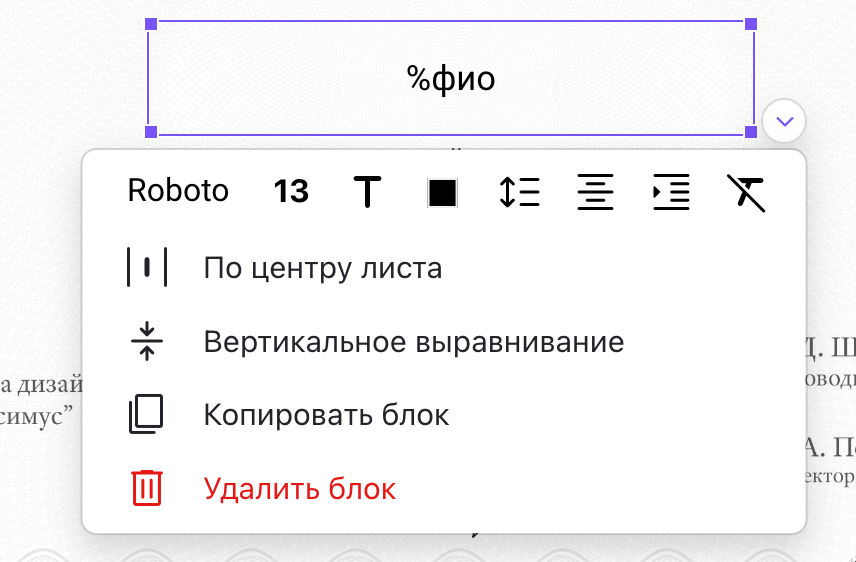 Меню фарматавання блока
Меню фарматавання блока
Усе дзеянні, якія выконваюцца праз гэтае меню, прымяняюцца да вылучанага блока ці блокаў. Напрыклад, можна цэнтраваць вылучаны блок на старонцы ці выканаць вертыкальнае выраўноўванне ўнутры тэкставага блока. Усе дзеянні, звязаныя з фарматаваннем тэксту, прымяняюцца адразу да ўсяго тэксту ў блоку.
Рэжым рэдагавання тэксту
Калі па тэксту ў тэкставым блоку клікнуць паўторна, то блок пераходзіць у рэжым рэдагавання тэксту. Колер вылучэння ў гэтым выпадку мяняецца на зялёны.
 Вылучаны блок
Вылучаны блок
Меню фарматавання тэксту даступна праз спецыяльную кнопку злева, размешчаную насупраць кожнага радка ўнутры бягучага блока.
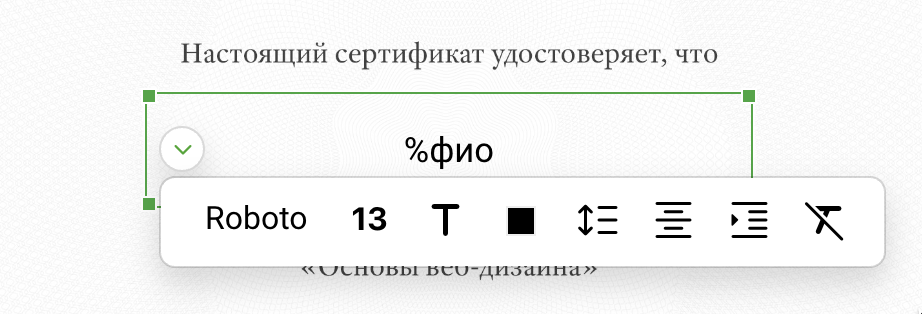 Меню фарматавання радка (абзаца)
Меню фарматавання радка (абзаца)
Дзеянні, выконваемыя праз гэтае меню, прымяняюцца толькі да радка, на які зараз усталяваны курсор. Пры гэтым няма неабходнасці вылучаць тэкст.
Каб вярнуцца ў рэжым вылучэння ўсяго блока, трэба клікнуць па любым краі блока. Колер вылучэння зменіцца, а кнопка для меню блока перамесціцца ў правы ніжні вугал.
Падрабязней аб фарматаванні тэксту ў блоках разгледжана ў гэтай артыкуле.
Капіраванне блокаў
Блокі можна капіраваць, як на адным лісце, так і паміж лістамі ці нават дакументамі. Для гэтага трэба выклікаць кантэкстнае меню вылучанага блока і выбраць там «Капіяваць».
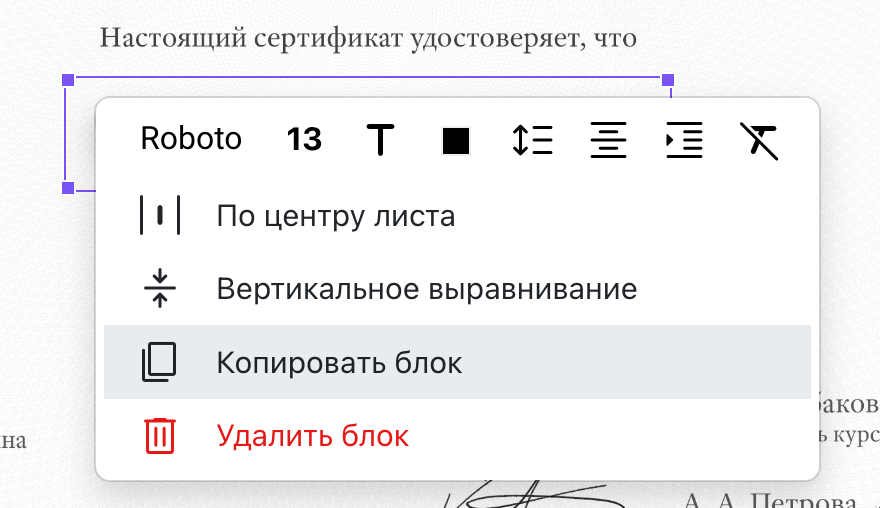 Вылучаны блок
Вылучаны блок
Затым у патрэбным месцы выклікаць кантэкстнае меню ўсяго дакумента і націснуць «Уставіць». Альбо можна скарыстацца галоўным меню (Рэдагаванне - Капіяваць, Рэдагаванне - Уставіць) ці клавішамі Ctrl+C і Ctrl+V. Пры гэтым патрэбны блок павінен быць у рэжыме вылучэння, а не рэдагавання тэксту.
Перамяшчэнне блокаў
Блок можна вылучыць, а затым схапіць і перанесці ў любое месца ліста. Тэкставы блок трэба «зявацца» каля мяжы блока, бо паўторны клік па цэнтры блока пераводзіць яго ў рэжым рэдагавання тэксту.
Акрамя таго, перасоўваць вылучаныя блокі можна, выкарыстоўваючы стрэлкі на клавіятуры. Калі пры гэтым заціснуць клавішу Shift, то перамяшчэнне адбываецца большымі крокамі.